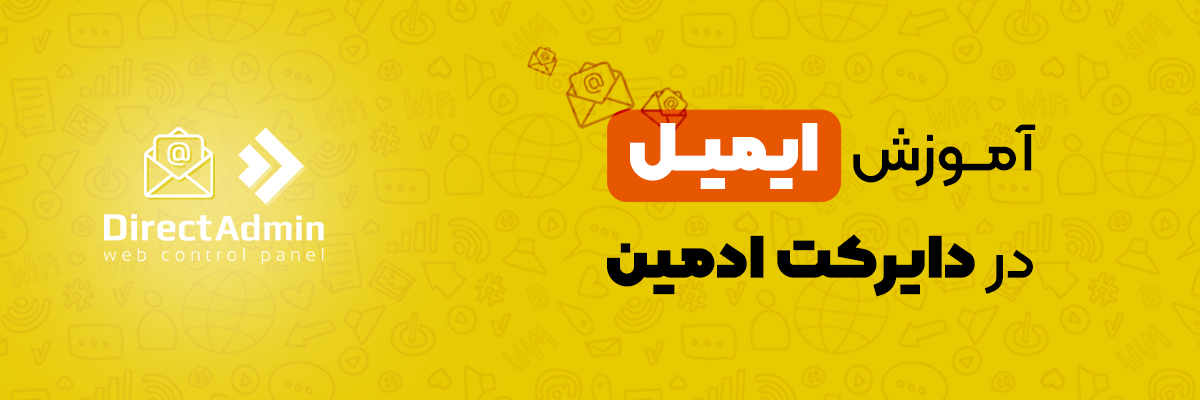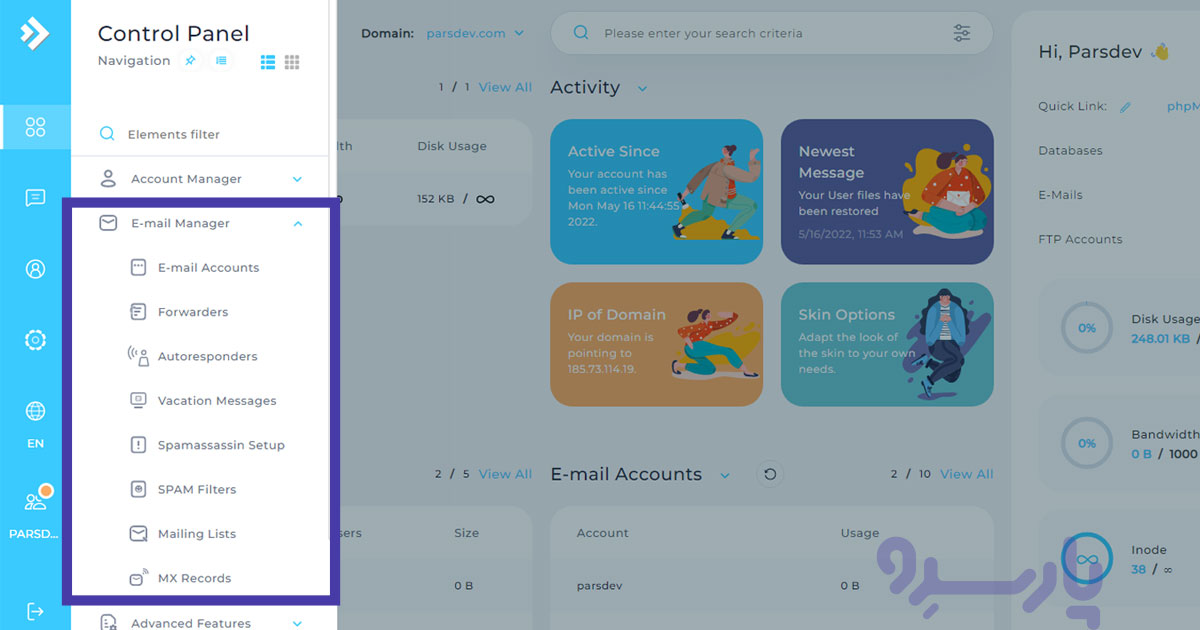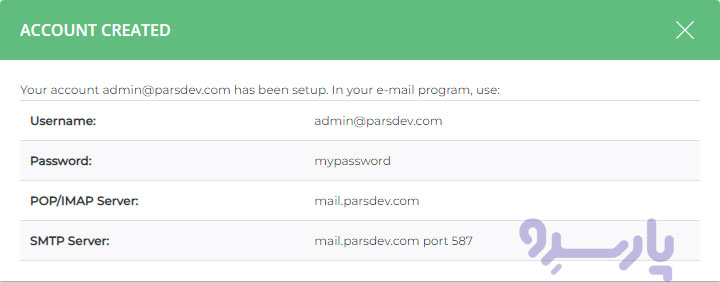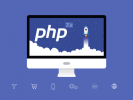ایمیلها همواره یکی از پرکاربردترین بخشهای کنترل پنلها هستند، در این مقاله به آموزش و معرفی بخشهای مختلف ایمیل در کنتلر پنل دایرکت ادمین میپردازیم، که شامل ایجاد ایمیل جدید، تنظیم آدرس catch-all، forwarding ایمیل، پاسخدهی خودکار، پیامهای تعطیلات و فیلترها میشود.
ایجاد ایمیل جدید در دایرکت ادمین
برای ایجاد یک ایمیل، وارد کنترل پنل شده و روی E-Mail Manager و سپس E-Mail Accounts کلیک کنید.
مشاهده میکنید که یک ایمیل از قبل با ساختار username@yourdomain.com وجود دارد که در آن "username" نام ورود به کنترل پنل است.
این ایمیل پیشفرض است و نمی توان آن را حذف کرد.
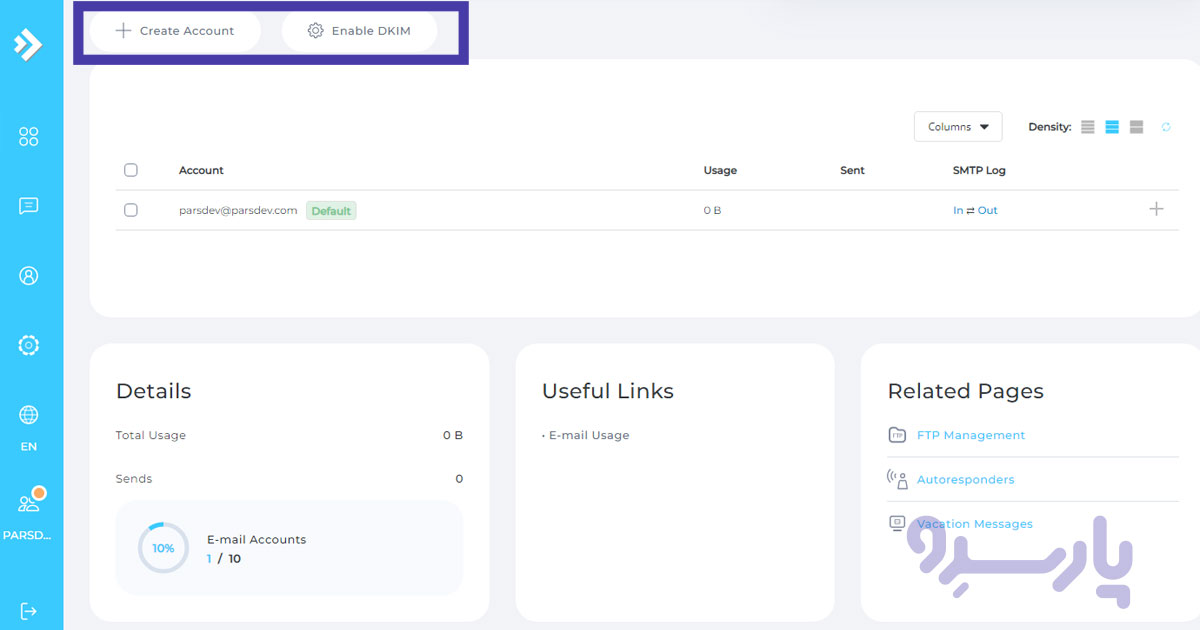
فعال کردن DKIM در DirectAdmin
DKIM یک استاندارد فنی است که به فرستندگان و گیرندگان ایمیل کمک می کند تا از خود در برابر اسپم ، جعل (spoofing) و فیشینگ محافظت کنند.
DKIM مانند یک نگهبان برای تأیید صحت پیام های ایمیل عمل می کند.
با کلیک روی دکمه Enable DKIM میتوانید این قابلیت را فعال کنید. (تصویر بالا)
تعداد ایمیل، بر روی هاست های اشتراکی نامحدود است.
برای ایجاد یک ایمیل جدید، روی Create Account کلیک کنید. کادر زیر را خواهید دید:
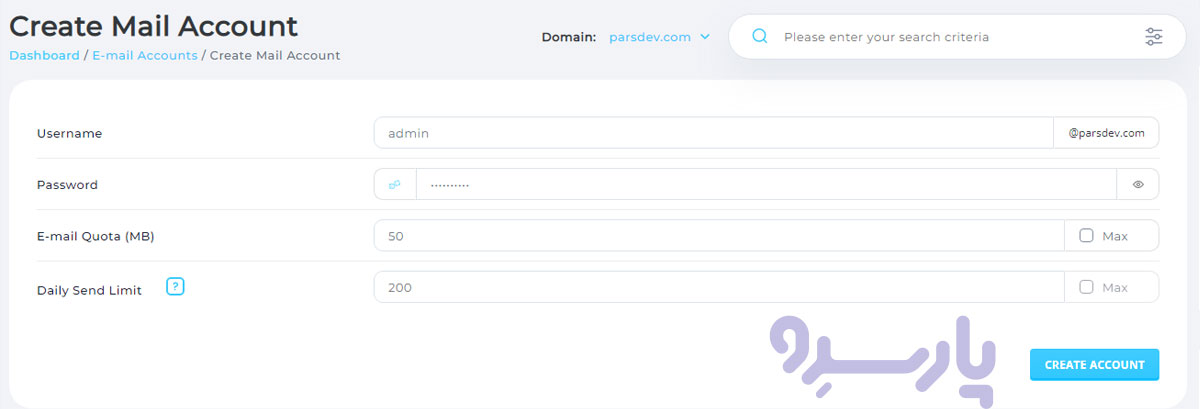
نام کاربری و رمز عبور را وارد و بعد روی Create کلیک کنید تا مشخصات را مشاهده نمائید
توجه: اگر نام کاربری توسط یک autoresponder، forwarder یا mailing list از قبل گرفته شده باشد، نمیتوانید ایمیل را ایجاد کنید.
تغییر رمز عبور ایمیل
برای تغییر رمز عبور یک ایمیل ابتدا به منوی E-Mail Accounts مراجعه و روی نماد "+" کلیک کنید.
هنگامی که کادر Modify E-mail Account ظاهر شد، رمز عبور جدید را وارد کرده و روی Modify کلیک نمائید.
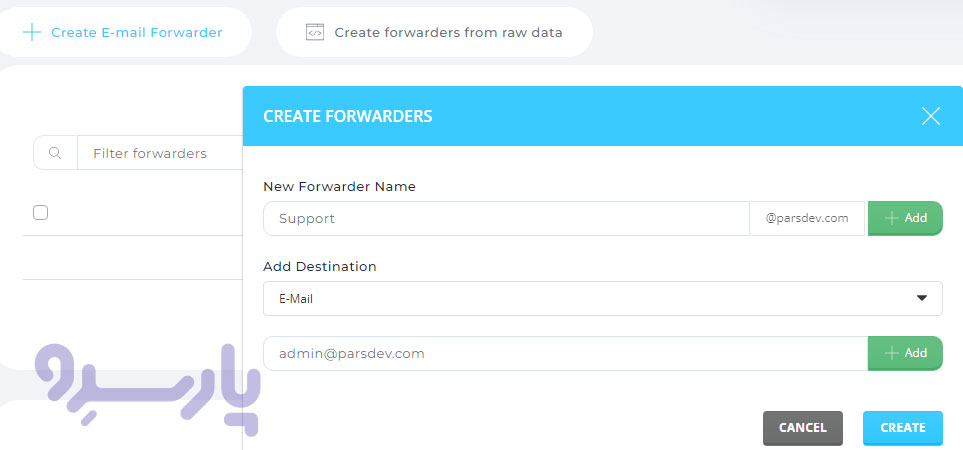
حذف اکانتهای ایمیل
برای حذف یک ایمیل ابتدا به منوی E-Mail Accounts رفته و چکباکس کنار حساب(های) مورد نظر برای حذف را علامت بزنید و دکمه Delete را در نوار سیاه بالا فشار دهید.
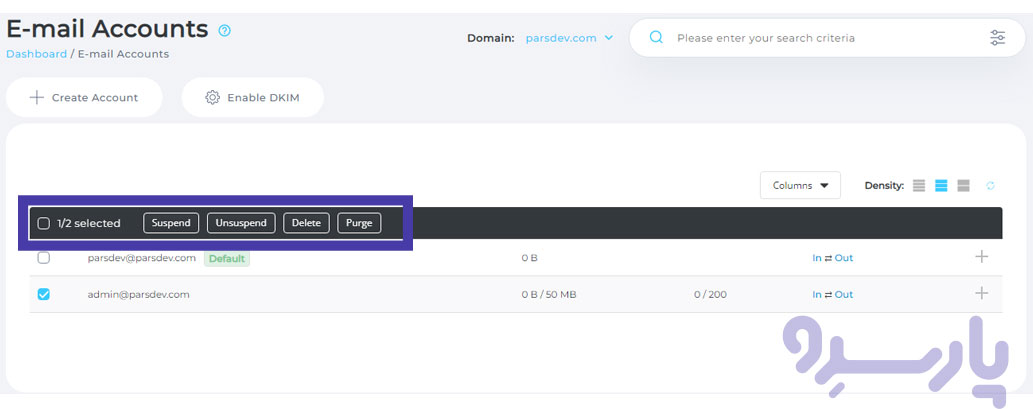
احراز هویت SMTP
هنگام تنظیم ایمیل در نرم افزار ایمیل، اگر می خواهید از سرویس میزبانی خود برای ارسال ایمیل استفاده کنید، باید احراز هویت SMTP را فعال کنید.
نام SMTP Server و POP/IMAP Server یکسان است.
ایمیل Catch-All در دایرکت ادمین
ایمیل Catch All قابلیتی است که به یکی از ایمیلها داده میشود تا همه ایمیل هایی که به آدرسهای ایمیل تعریف نشده دامنه ارسال می شود را دریافت کند.
توجه: ویژگی Catch-all ممکن است به طور پیش فرض برای کاربر فعال نباشد، میتوانید از پشتیبان هاست خود بخواهید آن را فعال نماید.
وقتی سرور از آدرس هایی که وجود ندارند ایمیل دریافت می کند، باید کاری با آن پیام ها انجام دهد. کنترل پنل سه گزینه را در اختیار شما قرار می دهد:
- سرور پیام را حذف می کند و به فرستنده اطلاع می دهد که آدرس وجود ندارد.
- سرور بدون اطلاع فرستنده پیام را حذف می کند.
- سرور پیام را به یک آدرس ایمیل معتبر هدایت می کند.
برای انتخاب بین این گزینه ها، ابتدا از کنترل پنل به Advanced Features رفته و روی Catch-All E-Mail کلیک کنید. چیزی شبیه به این خواهید دید:
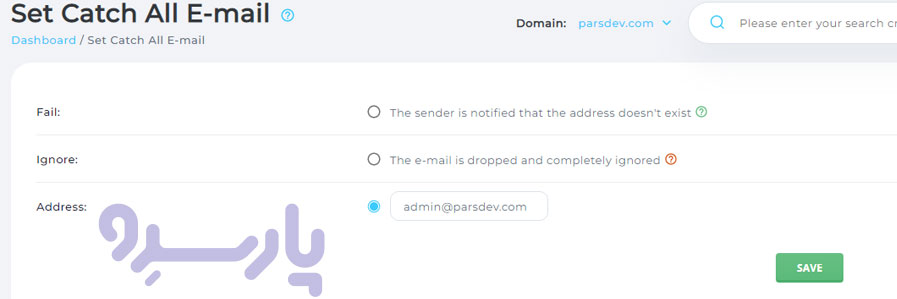
گزینه مورد نظر را انتخاب کرده و روی Save کلیک کنید.
- گزینه اول که گزینه پیشنهادی برای تنظیم catch-all است. Catch-all بار سرور را به دلیل وجود اسپم افزایش می دهد، بنابراین غیرفعال کردن آن کاملا توصیه می شود مگر اینکه واقعا به این ویژگی نیاز داشته باشید.
- از استفاده گزینه Ignore خودداری کنید مگر اینکه بدانید در حال انجام چه کاری هستید. اسپمرها ایمیلهایی را به آدرسهای تصادفی ارسال میکنند و این گزینه آن ایمیلها را میپذیرد.در حالی که شما خبر ندارید چون ایمیلهای پذیرفته شده discard می شوند. این به میزان زیادی بار سرور را به طور غیر ضروری افزایش می دهد. اگر نمی خواهید catch-all روشن باشد، به جای آن از گزینه Fail استفاده کنید
فوروارد کردن ایمیل دایرکت ادمین
Forwarders این امکان را می دهد که ایمیلهای دریافتی را به آدرس دیگری هدایت کنید. به عنوان مثال، فرض کنید میخواهید ایمیلهایی که به support@parsdev.com و sales@parsdev.com ارسال میشود را در admin@parsdev.com داشته باشید، برای این کار می توانید دو فورواردر ایجاد کنید که به شما این امکان را می دهد.
برای ایجاد یک فوروارد، ابتدا از کنترل پنل به E-Mail Manager رفته و روی Forwarders کلیک کنید و سپس روی دکمه Create E-mail Forwarder در بالای صفحه کلیک کنید.
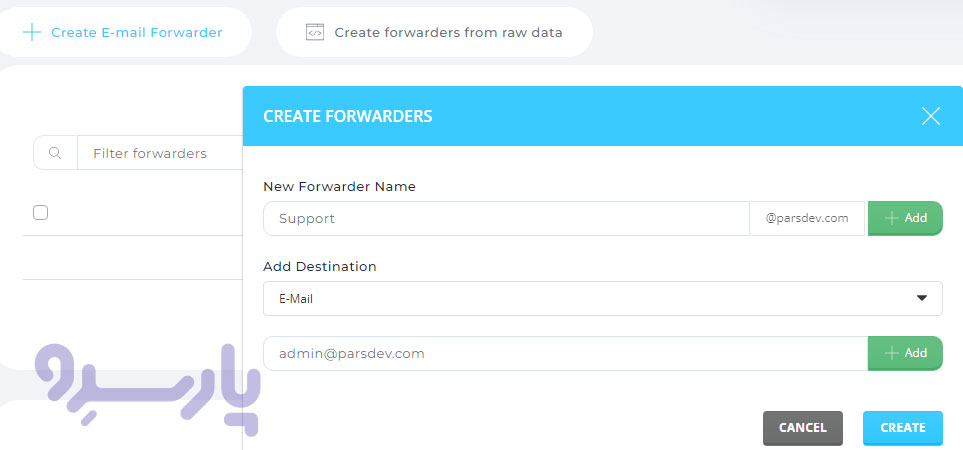
نام فوروارد، آدرس مقصد را وارد کنید و سپس روی دکمه Create کلیک کنید. توجه داشته باشید که می توانید به سادگی با فشار دادن دکمه +ADD نام اولین فوروارد کننده، آدرسهای بیشتری را هم اضافه نمائید.
سایر مقادیر forward معتبر عبارتند از:
:fail: یک پیام ناموفق را به فرستنده برمی گرداند.
:blackhole: ایمیل را می پذیرد و آن را دور می اندازد.
ویرایش و حذف فوروارد ایمیل دایرکت ادمین
همه فورواردها در منوی forwarders فهرست شده اند. برای حذف یک فوروارد، چکباکس کنار نام فورواردکننده را علامت زده و سپس روی دکمه Delete کلیک کنید.
یک فورواردر را می توان با کلیک کردن روی آیکن مداد ویرایش کنید، ویژگی ویرایش امکان می دهد آدرس ایمیل مقصد را تغییر دهید نه نام ارسال کننده ایمیل
ایجاد و ارسال پاسخ خودکار ایمیل در دایرکت ادمین
Autoresponder رباتهای ایمیلی هستند که به تمام پیامهای دریافتی با یک پیام خروجی استاندارد پاسخ می دهند.
پاسخگوی خودکار به تمام پیامهای دریافتی، صرف نظر از محتوای آنها پاسخ می دهد. به عنوان مثال، برخی از شرکت ها لیست قیمت به روز شده را در یک Autoresponder نگه می دارند. مشتریان بالقوه به pricelist@domain.com ایمیل میفرستند و در عرض چند لحظه لیست قیمت را در صندوق پست الکترونیکی خود دریافت میکنند.
برای ایجاد پاسخگوی خودکار، ابتدا از کنترل پنل به E-Mail Manager رفته و روی Autoresponders و بعد از آن Create Autoresponderکلیک کنید.
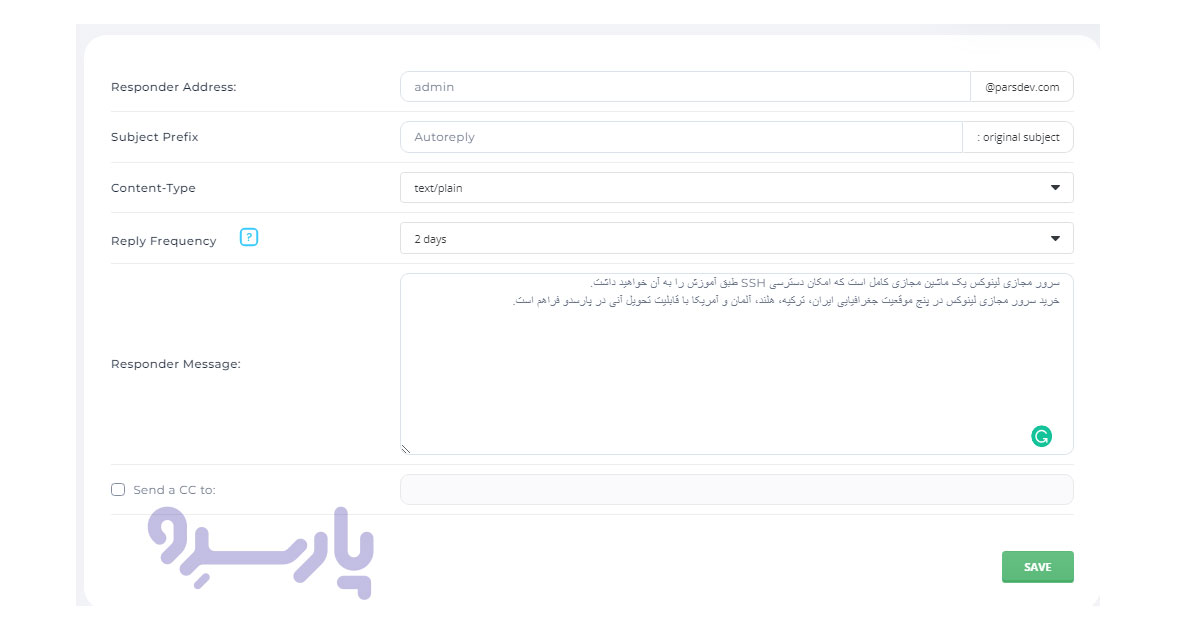
- نام پاسخگوی خودکار را انتخاب کنید.
- پیام خودکار را در کادر متنی وارد کنید. با تغییر تنظیمات Content-Type میتوانید از HTML هم استفاده کنید
- می توانید به صورت اختیاری یک آدرس CC وارد کنید. این یک کپی از هر خروجی پاسخگوی خودکار را به آدرس مشخص شده در کادر متن ارسال می کند. فعال کردن ویژگی CC به شما امکان می دهد تا بر تعداد درخواست هایی که پاسخگوی خودکار شما دریافت می کند نظارت کنید.
• توجه: شما باید ایمیل یا forwarder مرتبط با پاسخگوی خودکار داشته باشید.
• اگر می خواهید یک کپی از ایمیل دریافتی ذخیره کنید، ایمیلی با همان نام پاسخگوی خودکار ایجاد کنید.
• اگر می خواهید ایمیل دریافتی را رد کنید و فقط پاسخ را ارسال کنید، باید یک فوروارد کننده با همین نام ایجاد کنید و ایمیل را به :blackhole: ارسال کنید.
• عدم ایجاد یک فوروارد یا حساب pop همراه با پاسخگوی خودکار، منجر به ارسال پیام ناموفق به فرستنده در بالای ایمیل پاسخ خودکار می شود.
ویرایش و حذف پاسخ خودکار ایمیل در دایرکت ادمین
همه Autoresponderها در منوی Autoresponder فهرست شده اند. برای حذف پاسخ خودکار، چکباکس کنار نام پاسخگوی خودکار را علامت زده و روی دکمه Delete کلیک کنید.
برای ویرایش یک پاسخ خودکار، روی modify کنار نام پاسخگوی خودکار کلیک کنید. ویرایش به شما امکان می دهد پیام پاسخگوی خودکار و آدرس CC را تغییر دهید، پس از انجامکار روی Create کلیک کنید.
ایجاد Vacation Messages در دایرکت ادمین
پیام های تعطیلات به دیگران می گوید که شما در دسترس نیستید. یک پیام مرخصی معمول ممکن است اینطور باشد: «من ایمیل شما را دریافت کرده ام اما تا سوم شهریور در تعطیلات هستم. پس از بازگشت پاسخ خواهم داد.» پیامهای تعطیلات همراه با ایمیلهای موجود استفاده میشوند.
برای ایجاد یک پیام تعطیلات، ابتدا از کنترل پنل به E-Mail Manager رفته و روی Vacation Messages و بعد Set Vacation Message کلیک کنید.
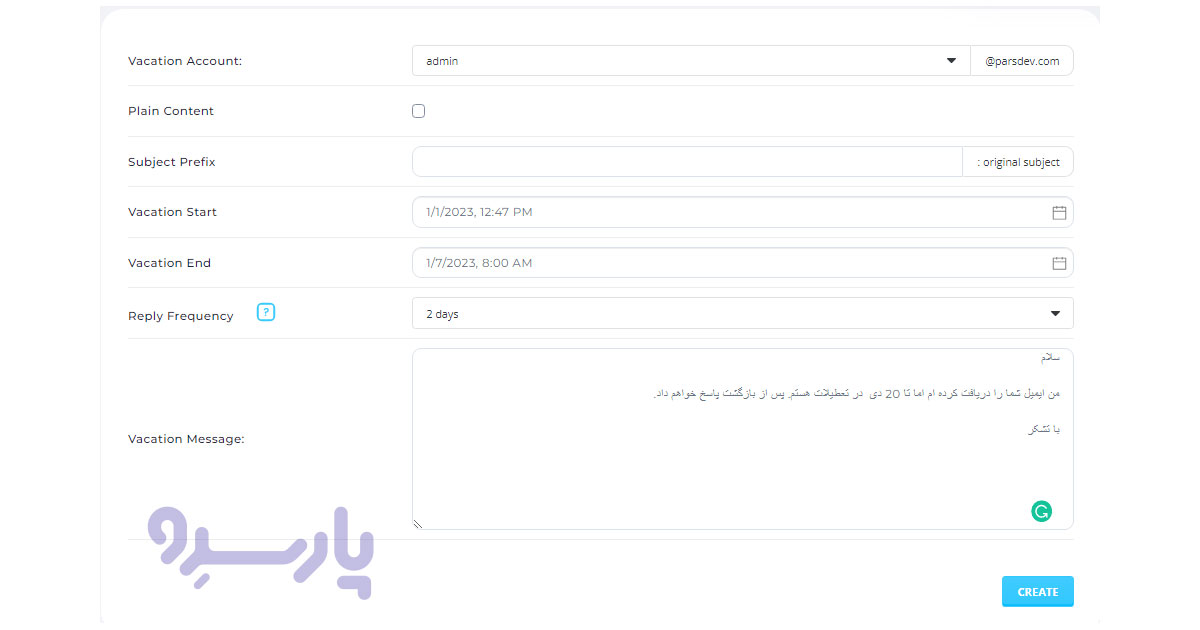
- حسابی را که می خواهید پیام تعطیلات به آن اضافه کنید انتخاب کنید.
- انتخاب کنید که پیام تعطیلات چه زمانی اعمال میشود و چه زمانی دیگر اعمال نمیشود.
- پیام تعطیلات را وارد کنید.
- روی دکمه Create کلیک کنید.
ویرایش و حذف Vacation Messages در دایرکت ادمین
همه پیامهای تعطیلات در منوی vacation messages فهرست شدهاند. برای حذف کامل یک پیام تعطیلات، چک باکس کنار پیام تعطیلات را فعال و روی Delete کلیک کنید.
پیام تعطیلات با کلیک کردن روی آیکن مداد در کنار پیام تعطیلات قابل ویرایش است . ویرایش اجازه میدهد تا متن پیام، زمان شروع تعطیلات و زمان پایان تعطیلات را تغییر داد.
آموزش فیلتر کردن ایمیل اسپم (SPAM Filters) در دایرکت ادمین
فیلترها این امکانرا می دهند تا انواع خاصی از ایمیلهای دریافتی را مسدود کنید. فیلترها universal هستند. یعنی نمی توان آنها را فقط برای ایمیل خاصی تنظیم کرد.
برای ایجاد فیلتر، ابتدا از کنترل پنل به E-Mail Manager رفته و روی SPAM Filters کلیک کنید.
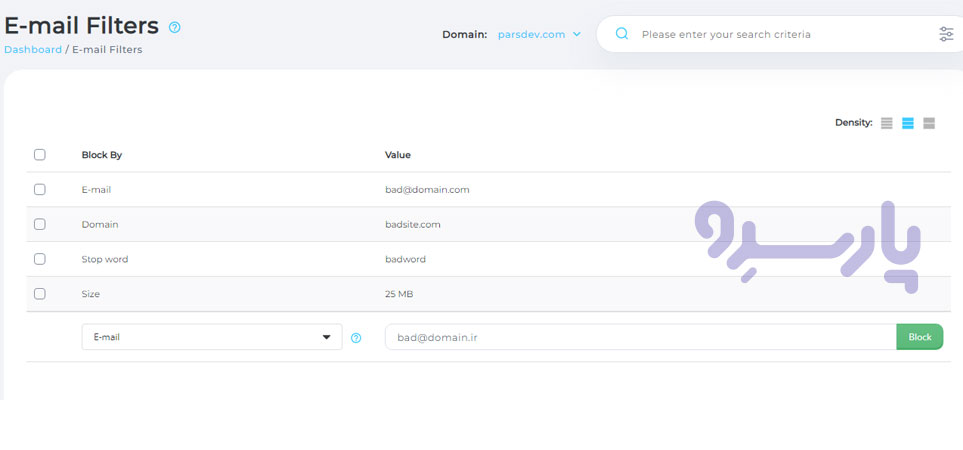
- گزینه اول به شما امکان می دهد تمام ایمیل های یک آدرس ایمیل خاص را مسدود نمائید. آدرس کامل را تایپ کرده و روی Block کلیک کنید.
- گزینه دوم به شما امکان می دهد تمام ایمیلهای یک دامنه خاص را مسدود کنید. نام دامنه را بدون www وارد و روی Block کلیک کنید.
- شما می توانید با تایپ کلمه و کلیک بر روی Block تمام ایمیلهای حاوی یک کلمه خاص را مسدود کنید. این ویژگی کلمات ممنوعه را در عنوان ومتن ایمیل جستجو می کند.
- همچنین میتوانید حداکثر اندازه فایل ایمیل دریافتی را با وارد کردن یک مقدار و کلیک کردن روی Block تنظیم کنید.
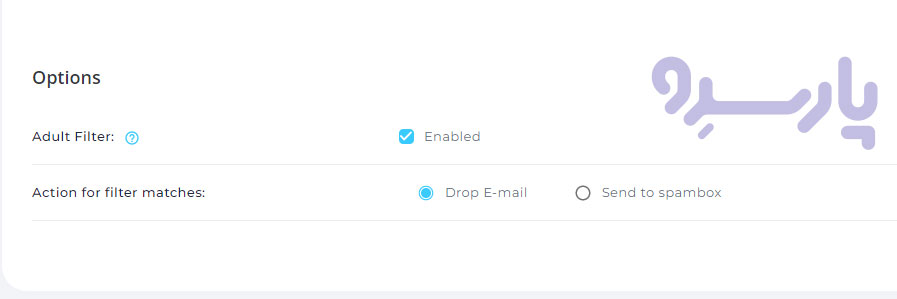
فیلتر بزرگسالان را میتوان با فعال کردن چکباکس کنار گزینه Adult Filter روشن و خاموش کرد. فیلتر بزرگسال رایج ترین عبارات، کلمات و آدرسهای بزرگسالان را مسدود می کند.
همچنین میتوانید انتخاب کنید که با ایمیلهای فیلتر شده چه کاری انجام دهید. می توانید ایمیل را رها کنید یا اسپم را به spambox بفرستید.
حذف فیلترهای اسپم در دایرکت ادمین
برای حذف فیلترها فقط کافیست چکباکس کنار فیلتر را فعال و روی دکمه Delete کلیک نمائید.
دسترسی Webmail: Roundcube در دایرکت ادمین
برای دسترسی به وبمیل، روی Extra Features در منوی اصلی کنترل پنل کلیک کرده و بعد Webmail:Roundcube را کلیک نمائید.
همچنین میتوانید آدرس دامنه خود را به شکل yourdomain.com/roundcube در مرورگر تایپ کنید.
ابتدا آدرس ایمیل کامل خود را در قسمت E-mail وارد کرده و بعد رمز عبور خود را وارد نمائید سپس روی دکمه Login کلیک کنید.
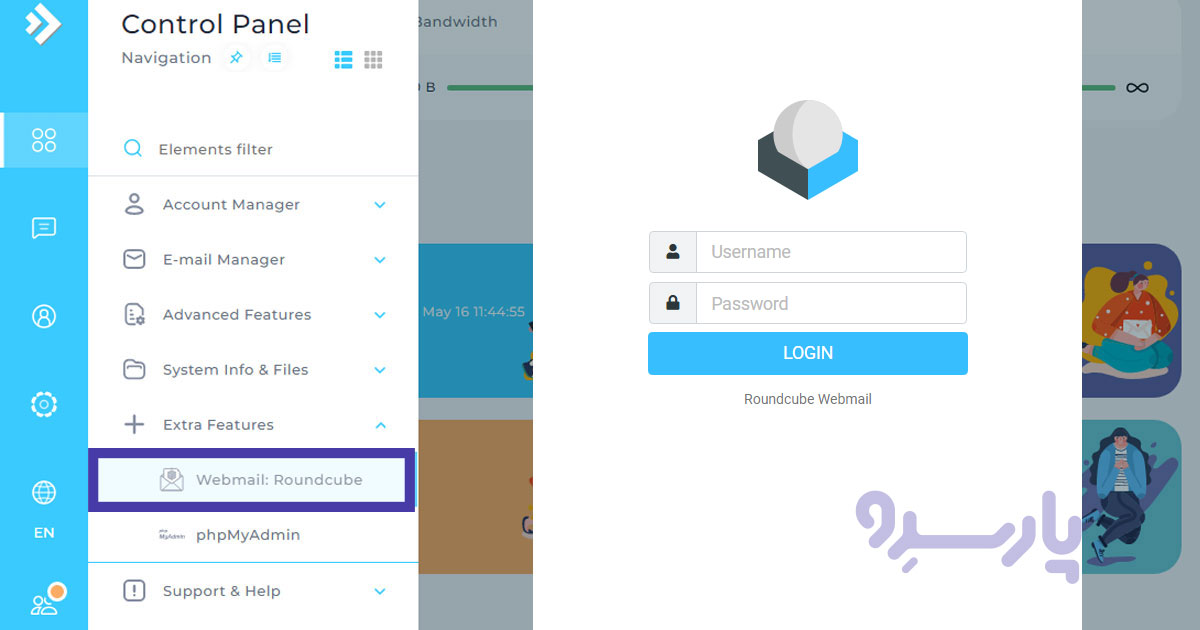
مهم: برای ورود با آدرس ایمیل پیشفرض خود (control-panel-username@yourdomain.com)، میتوانید @yourdomain.com را وارد نکنید.
مثلا اگر با کاربر parsdev وارد کنترل پنل می شوید، برای ورود به وب میل فقط از parsdev (بدون @ و نام دامنه ) استفاده کنید.
همه ایمیلهای دیگر باید با ساختار accountname@yourdomain.com وارد شوند.
توجه: برای فیلتر کردن SPAM حرفهای پیشنهاد می کنیم از SpamAsssasin استفاده کنید. برای فعال کردن SpamAssassin به E-Mail Manager رفته و روی SpamAssasin Setup کلیک کرده و دکمه Enable SpamAssasin را فشار دهید. فهرست انتخاب دقیقی را مشاهده خواهید کرد که از شما میپرسد چگونه با ایمیلهای اسپم رفتار کنید و آستانه اسپم چقدر باید باشد.